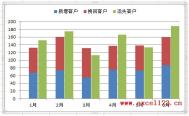Excel2013如何在图标制作目标线柱形图
1、启动Excel2013,圈中数据区域,单击菜单栏--插入--柱形图,选择二维柱形图中的簇状柱形图。

2、鼠标选中蓝色的柱形,单击格式选项卡下的更改图标按钮。

3、弹出更改图标对话框,将系列名称为目标的改为散点图,勾选次坐标轴,确定。

4、然后选中这个小点,点击添加图标元素--数据标签,选择在上方。

5、双击,弹出设置数据标签格式窗格,勾选系列名称。

6、然后继续添加图表元素,选择误差线,标准误差。

7、双击误差线,弹出设置误差线格式界面,下拉滚动条,勾选正偏差,无线端,勾选固定值,设置为5.

8、再次双击误差线,在设置误差线格式窗格中,勾选实线。

9、下拉滚动条,宽度设置为1.5磅,短划线类型选为短划线,关闭窗格。
(本文来源于图老师网站,更多请访问https://m.tulaoshi.com/ejc/)
10、在设置数据系列格式窗格中,将数据标记选项设置为无。

11、最后删除一些不必要的,修改图表标题,目标柱形图就制作好了。

Excel2013怎样在图表制作半圆饼图
1、启动Excel2013,打开需要进行制作饼图的数据表格,在C2单元格输入公式,这里用到绝对引用。

2、回车,得到计算结果,为小数,我们单击菜单栏--开始--数字,选择百分比格式,将小数化为百分比形式。

3、四舍五入取整,19%,双击填充柄,将其与的也计算出来,在C8单元格输入100%,按下Enter键回车。

4、按住Ctrl键选择A1:A8和C1:C8区域,单击插入--饼图,选择二维饼图中的第一种样式。

5、图表插入完成,右击,从弹出的右键菜单中选择设置数据系列格式。

6、右侧出现设置数据系列格式,将第一扇区起始角度设置为270&deTulaoshi.comg;。
(本文来源于图老师网站,更多请访问https://m.tulaoshi.com/ejc/)
7、单击+号,勾选数据标签,并将其设置在数据标签内。

8、然后在数据标签格式窗格中,勾选类别名称,下方分隔符选为分行符。

9、最后,将圆下半部分选中,单击填充颜色,设置为白色,看不到即可。

10、最后,将饼图摆放到合适的位置,效果如下所示:

Excel2013如何从数据源中提取条件数据
1、启动Excel2013,我们先在源数据表中A2单元格输入下面的公式,B1单元格要进行绝对引用,然后查询表中C1单元格同样如此。

2、回车键按下,得到结果1,双击填充柄,将表格中余下数据一并填充完整。

3、返回到查询表中,单击A4单元格,输入公式,稍后我跟大家说明。

4、tuLaoShi.com按下键盘上的Enter回车键,A4单元格显示结果为华东。

5、鼠标左键按住填充柄,向右拉,将整行填充,得到华东地区的第一条数据。

6、选中这行数据,向下填充,可以将原始表格中华东地区的数据情况全部显示出来。

Excel2013 柱形图如何增加系列线
1、我们先来看一下我们的数据,我们选中这些数据,点击标签

2、找到柱形图或者条形图,选择第二个,注意看它的形式

3、这是我们插入的柱形图,接着要添加系列线

4、双击条形图可以打开标签,找到

5、在下拉菜单中,找到--系列线

6、到此我们的系列线添加完毕,你还可以双击系列线来设置它的颜色、粗细、线型

Excel2013如何设置数据以百万单位显示
1、下表是各个公司的数据情况,看到E列数据是数字计数形式,在浏览的时候还要数位数才能读出具体是多少,这样十分不方便。选中F1单元格,点击数据验证选项。

2、弹出数据验证对话框,在验证条件中允许选择为序列,来源栏中输入万,十万,百万。之间的逗号要在英文半角状态下输入。

3、在E1单元格输入公式,进行数据判断,=IF(F1="万",10000,IF(F1="十万",100000,1000000))

4、回车得到结果,10000,因为此时我们在F1中选择的是万。在F4单元格输入=E4/$E$1

5、按下Enter键结果显示为660,双击填充柄,完成F列中的数据。

6、此时在F1单元格单击下拉箭头,将单位改为十万,下方F列数据发生变化,一看66,就知道结果是66十万,即660万。

7、同理,单位换算成百万,也是一样的,这样我们可以在第一时间快速得知输入数据的大小了。

Excel2013制作实际与预测对比的图表
1、创建图表,首先我们得准备数tuLaoShi.com据,简单输入实际与预测两行数据,选中数据区域,单击菜单栏--插入--柱形图,选择二维柱形图中的簇状柱形图。

2、图表插入之后,右键单击蓝色表示预测的柱形,从弹出的右键菜单中,选择设置数据系列格式。

3、右侧弹出设置数据系列格式窗格,勾选将系列绘制在次坐标轴,系列重叠0%,分类间距80%。

4、在填充选项中,勾选无填充,继续下拉滚动条。

5、颜色设置为黑色,粗细为1磅,选择第三种短划线类型,断点类型为平面。

6、最后,我们删除右侧的坐标轴,修改图表标题,将图例放置在图表上方即可。

Excel2013如何运用rept函数将数字图形化
1、首先,我们打开一份表格,看到各个公司名称以及评分,我们要做的是在等级列中,将评分图形化,在C2单元格输入:=REPT("★",INT(B2))。

2、回车按下,得到结果是4颗星,看起来是没有错误,但是我们利用单元格填充开始往下拉动时,发现半颗星算不进来。

3、至此,发现公式有问题,这里用一个连接符&,将公式补齐:=REPT("★",INT(B2))&REPT("☆",ROUND(B2-INT(B2),0))

4、回车,双击单元格填充柄,将余下的数据也填充完整。

说明
小数部分我们分作两部分看待:第一部分是大于0.5的,第二部分小于0.5,我们将这些小数四舍五入为整数,结果为1或者0,这样大于0.5的就会显示出☆,而小于0.5的就不显示☆。